终极效果图 :
Photoshop设计出蓝色精质立体水晶苹果教程 hspace=6 src="http://img5.runjiapp.com/duoteimg/zixunImg/local/2012/02/07/13285823614036.jpg" width=300 vspace=6>
1、建500x500的图像,以玄色填充。做光照效果到图示效果。
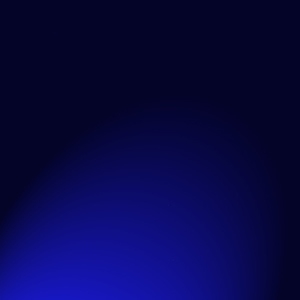
2、用钢笔工具(Pen tool)勾出苹果的轮廓,当路径封闭后按小键盘上的Enter,使路径成为选区。这里有一个窍门:可以用圆形选框工具根据苹果的大小拉出一个圆,转换到路径面板,点右上角的小黑三角,在弹出的菜单中选“天生工作路径(MakeWorkPath),使选区成为路径,再用钢笔工具调整到苹果的外形,这样比直接用钢笔勾要方便的多。
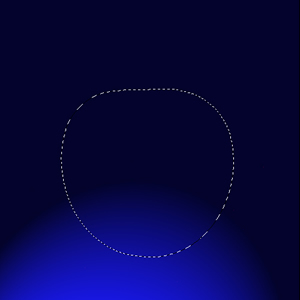
3、保持选区,在背景层上按ctrl+U将背景的色饱和与亮度进步一点。这样可以为完成后的苹果增加点通透的感觉,同时也方便在做以后几步时看清苹果的轮廓。
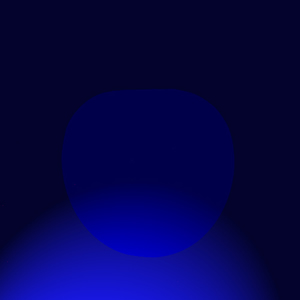
4、继续保持选区,转换到通道面板,新建一个通道Alpha 1,以白色填充待用。
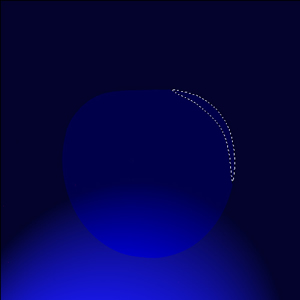
5、回到层面板,新建一个层。用套索工具(Lasso Tool)沿苹果轮廓的边沿做出选区并羽化。
6、用同样的方法做出其他的反光。注:左边为受光面,要亮一点。

7.新建通道Alpha 2,用圆形选取工具取一个椭圆,并用羊毫工具(PaintbrushTool)在选区中随意画些白点,然后执行Fliter->Distort->Zigzag,Amount与Ridges分别为10和5左右(多试几次)。
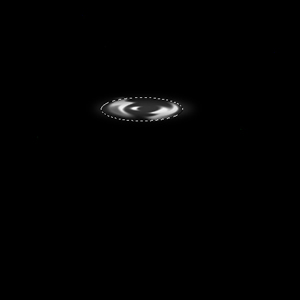
#p#副标题#e#
8.按ctrl点击Alpha 2,使选区浮动,回到层面板新建一层以白色填充,可适当降低层的透明度。

9.用钢笔工具勾出苹果柄的轮廓。

10.按小键盘上的Enter键使路径成为选区。把远景色设为白色,新建一个层执行Edit->Storke描边,location为insaid。然后用羊毫画上几条白线,再执行高斯模糊。

11.用钢笔工具勾出高光的轮廓。

12.使路径成为选区,双击渐变工具(Linear Gradient Tool)编辑渐变,选“远景色到透明”(Foreground to Transparent),新建一层在选区内从左向右拉渐变。

13.再修饰一下细节。比如增加几个反光,或进步底部的色饱和。

14.加上文字,按透视做一点变形,就做好了。

#p#副标题#e#












 我也做了,不过做出来的效果好难看呀
我也做了,不过做出来的效果好难看呀
 我也做了,不过做出来的效果好难看呀
我也做了,不过做出来的效果好难看呀
 相关攻略
相关攻略
 近期热点
近期热点
 最新攻略
最新攻略